
Editor PHP Zimo memperkenalkan kaedah untuk mematikan ikon gesaan kemas kini Win10 Home Edition. Bagi sesetengah pengguna, ikon gesaan kemas kini ini boleh menyebabkan mereka mengalami kesulitan. Nasib baik, terdapat langkah mudah yang boleh kita ambil untuk mematikannya. Seterusnya, saya akan memperkenalkan kepada anda secara terperinci bagaimana untuk beroperasi untuk menyelesaikan masalah ini. Ikut langkah saya dan anda akan dapat mematikan ikon gesaan kemas kini Win10 Home Edition dengan mudah dan mendapatkan pengalaman pengguna yang lebih baik.
1 Klik kanan Mula, dan kemudian pilih "Panel Kawalan"
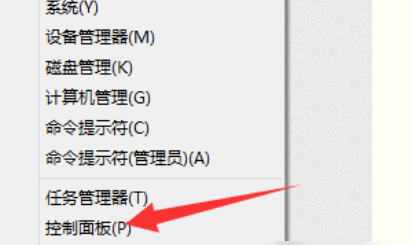
2. Kemudian pilih mod paparan di sudut kanan atas sebagai "Ikon Besar "
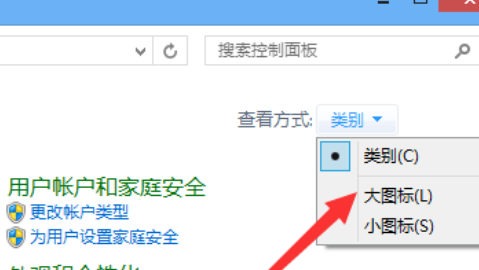
3. Kemudian Klik "Windows Update" di bawah
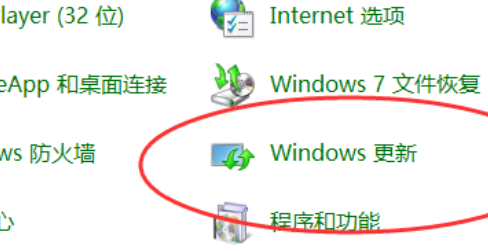
4. Buka "Install updates" di sudut kiri bawah
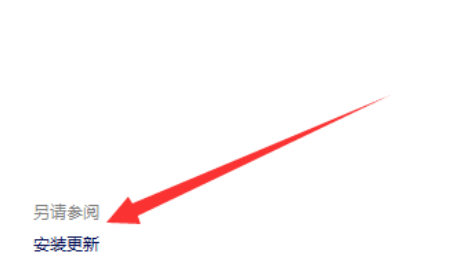
5.35-klik untuk nyahpasang KB83 dan pilih 35. Klik kanan untuk nyahpasang.
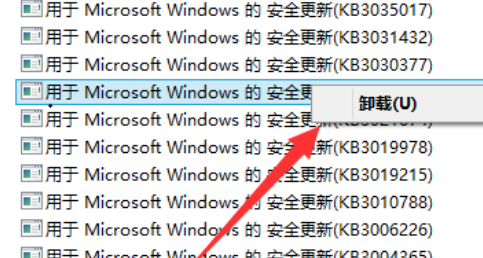
Atas ialah kandungan terperinci Bagaimana untuk mematikan ikon gesaan kemas kini dalam Windows 10 Home Edition. Untuk maklumat lanjut, sila ikut artikel berkaitan lain di laman web China PHP!
 suis bluetooth win10 tiada
suis bluetooth win10 tiada
 Mengapakah semua ikon di penjuru kanan sebelah bawah win10 muncul?
Mengapakah semua ikon di penjuru kanan sebelah bawah win10 muncul?
 Perbezaan antara tidur win10 dan hibernasi
Perbezaan antara tidur win10 dan hibernasi
 Win10 menjeda kemas kini
Win10 menjeda kemas kini
 Perkara yang perlu dilakukan jika suis Bluetooth tiada dalam Windows 10
Perkara yang perlu dilakukan jika suis Bluetooth tiada dalam Windows 10
 win10 menyambung ke pencetak kongsi
win10 menyambung ke pencetak kongsi
 Bersihkan sampah dalam win10
Bersihkan sampah dalam win10
 Bagaimana untuk berkongsi pencetak dalam win10
Bagaimana untuk berkongsi pencetak dalam win10




